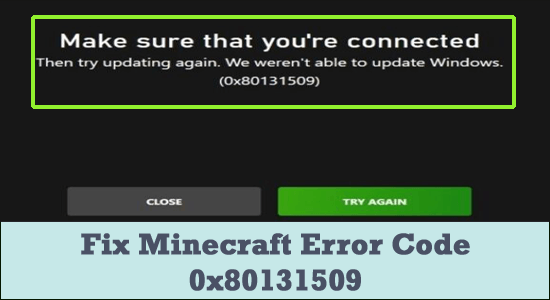
Код ошибки Minecraft 0x80131509 потряс многих хардкорных фанатов тем, что программа запуска не отвечает при запуске. В то время как некоторые пользователи сообщали, что видят ошибку при попытке установить Minecraft (Java Edition) через последний официальный установщик.
Ошибка представляет собой короткое сообщение об ошибке « Убедитесь, что вы подключены», «Затем повторите попытку обновления. Нам не удалось обновить окна. (0x80131509) «.
Сообщение об ошибке ясно означает, что может быть проблема с сетью или система Windows и драйверы устарели.
Итак, здесь мы собрали рабочие решения , как устранить код ошибки Minecraft 0x80131509. Но сначала взгляните на распространенные причины, вызывающие ошибку.
Что вызывает «Код ошибки Minecraft 0x80131509»?
Есть несколько причин, по которым Minecraft не может быть правильно установлен на вашем компьютере. Одна хорошая вещь в получении ошибки 0x80131509 при установке Minecraft Java поможет вам узнать кое-что о проблеме, в частности.
- Интернет-соединение, склонное к задержкам . Интернет-соединение играет наибольшую роль в демонстрации этой ошибки. Когда ваш компьютер подключен к Интернету с задержкой, вероятность частичной загрузки файлов возрастает. В конечном итоге это может привести к неправильной установке и тем самым вызвать проблему.
- Конфликтующая программа запуска Minecraft: если у вас старая программа запуска, которая противоречит новой версии программы запуска, это может вызвать проблемы при установке.
- Ожидание обновлений Windows : Как и любое программное обеспечение, ожидающее онлайн-обновление может усугубить проблему установки с игрой Minecraft.
- Учетная запись Xbox не зарегистрирована: неправильный вход или отсутствие входа может привести к появлению сообщения об ошибке установки программы запуска Minecraft (0x80131509) «Убедитесь, что вы подключены».
Поскольку вы теперь знакомы с общими виновниками, вызывающими ошибку, здесь предлагается следовать приведенным решениям одно за другим, чтобы обойти ошибку.
Как исправить код ошибки Minecraft 0x80131509?
Решение 1. Проверка подключения к Интернету
Когда вы загружаете игру онлайн, по умолчанию ожидается, что ваше интернет-соединение и связанное с ним устройство работают хорошо.
Тем не менее, Интернет отстает от интернет-провайдера, проблемы с маршрутизатором могут замедлить или, что еще хуже, вызвать частичную загрузку.
Чтобы решить эту проблему, всегда следите за скоростью Интернета и проверяйте маршрутизатор. Если вы чувствуете, что проблема не устранена, просто перезагрузите устройство и подождите, пока проблема не исчезнет. также полностью перезагрузите маршрутизатор и модем, чтобы устранить сбои или ошибки, вызывающие проблему.
В качестве альтернативы проверьте скорость интернета, открыв несколько вкладок в любом браузере по вашему выбору и посмотрев на производительность. Однако, если проблема не устранена, немедленно обратитесь к своему интернет-провайдеру и сделайте это с его стороны.
Решение 2. Удаление Microsoft Launcher
Любая устаревшая программа запуска Minecraft может вылететь из-за новой версии и показать проблемы с установкой. Если у вас действительно есть такой лаунчер, лучше удалить его и установить более новый вариант. Это уменьшит вероятность немедленного появления кода ошибки Minecraft 0x80131509 . Чтобы выполнить шаг,
- Нажмите на Windows > открыть Настройки
- Нажмите « Приложения и функции » и в поле поиска введите « Minecraft ».
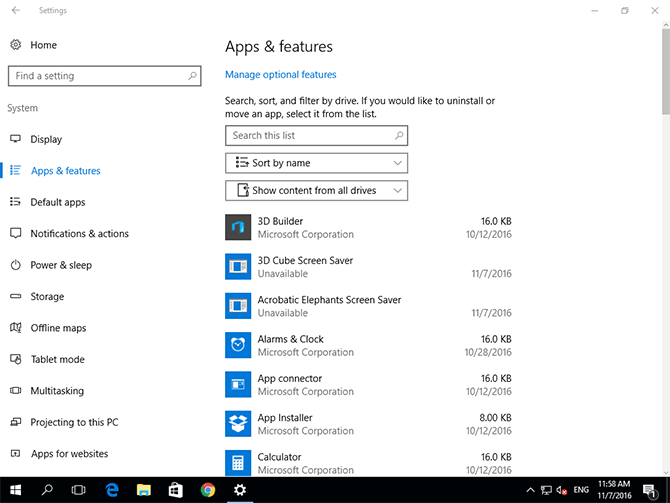
- Если вы найдете несколько пусковых установок , нажмите на три точки рядом с названием
- Нажмите Удалить

- Нажмите « Удалить » , если вы снова обнаружите всплывающее окно.
- Удалите все ожидающие бесполезные файлы
- Перезагрузите систему
Решение 3. Переустановка Microsoft Launcher
Лучше всего загрузить последнюю версию программы запуска с официального сайта Minecraft после того, как вы удалили устаревшую программу запуска из Microsoft Store.
Решение 4. Проверьте и завершите обновления Windows
Проблема, связанная с обновлениями Windows, также может быть связана с отображением кода ошибки Minecraft 0x80131509. Самым простым решением было бы завершить любое ожидающее обновление. Чтобы выполнить шаг,
- Нажмите клавишу Win+I и в появившемся меню
- Выберите вариант Центра обновления Windows
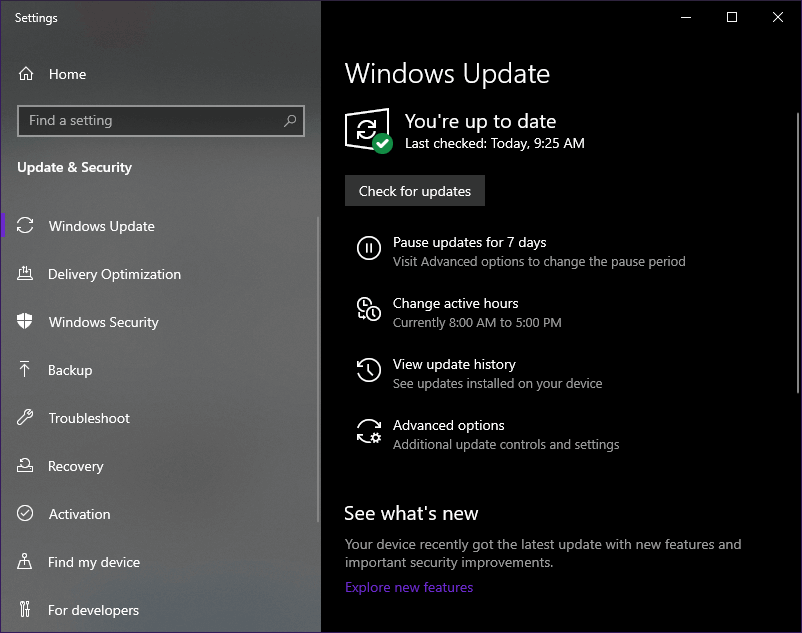
- И нажмите «Проверить наличие обновлений ».

- Если вы обнаружите какие -либо заметные обновления, немедленно загрузите их.
- Перезагрузите систему после успешной установки обновлений.
Решение 5. Перейдите в режим совместимости
В некоторых редких случаях новый лаунчер имеет тенденцию запускаться в устаревшей ОС Windows 10. Это может быть связано с многочисленными проблемами совместимости программного обеспечения . В этом случае попробуйте установить лаунчер, предназначенный для Windows 8, и установить их на свое устройство. Чтобы устройство заработало,
- Щелкните правой кнопкой мыши файл .exe старой программы запуска и выберите « Свойства ».
- Найдите вкладку «Совместимость» и установите флажок « Запустить эту программу в режиме совместимости для » .

- Установите совместимость для Windows 8
- Сохранить изменения и выйти
Ваш лаунчер будет работать без отображения ошибки 0x80131509 в Minecraft.
Лучший способ отслеживать, как игра работает на вашем ПК с Windows
Многие игроки сталкиваются с такими проблемами, как сбои, зависания или зависания игры во время игры, а затем оптимизируют игровую производительность, запустив Game Booster .
Это ускоряет игру за счет оптимизации системных ресурсов и предлагает лучший игровой процесс. Не только это, но и решение распространенных проблем с игрой, таких как зависание и проблемы с низким FPS.
Получите Game Booster, чтобы оптимизировать производительность игры
Последние мысли
С помощью этих решений теперь можно решить проблему без особых хлопот.
Продолжайте выполнять эти шаги один за другим, и у вас будет хороший шанс навсегда решить проблему с кодом ошибки Microsoft 0x80131509 .
Однако часто вы не можете играть в игру из-за внутренних проблем Windows, таких как поврежденные системные файлы или заражение вирусом, поэтому здесь предлагается запустить инструмент восстановления ПК . Этот инструмент, сканируя один раз, обнаруживает и исправляет различные стойкие ошибки ПК.
Также не забудьте поставить лайк статье.
Удачи..!

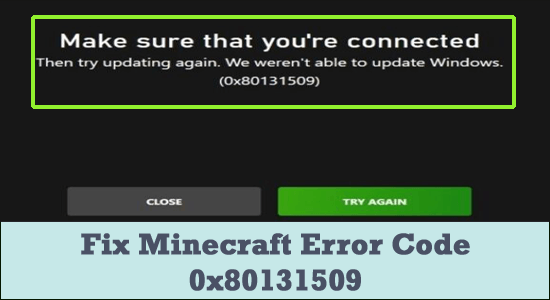
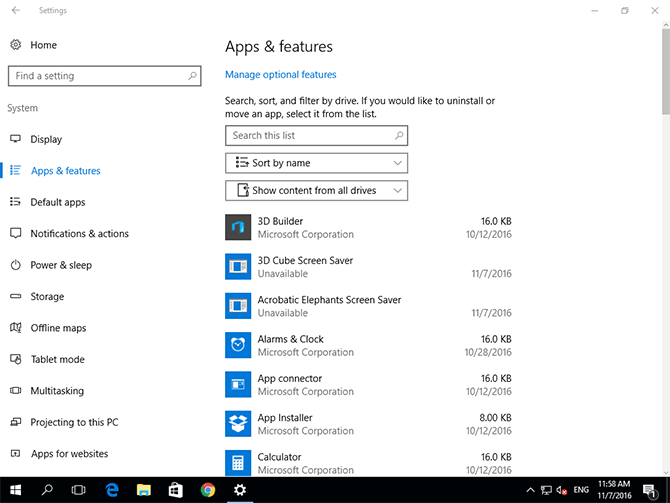

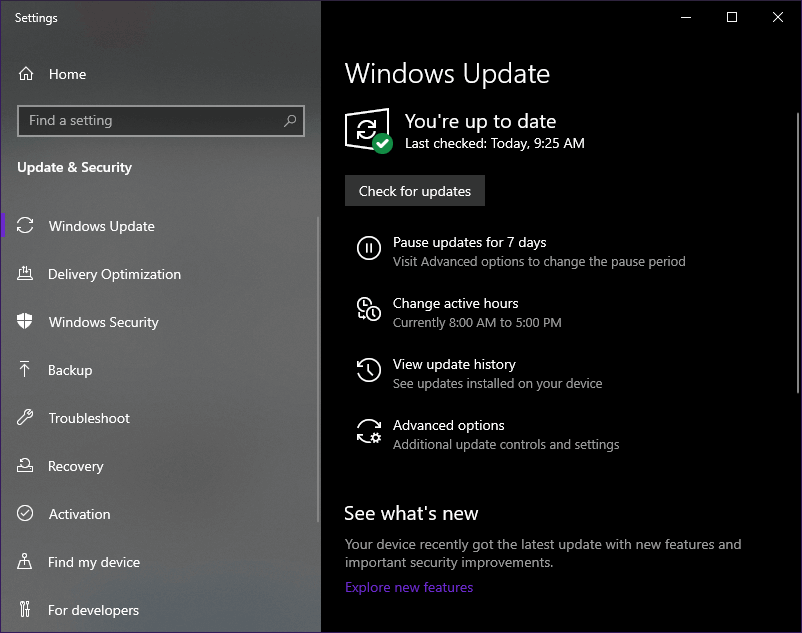



![Как решить проблему «Sims 4 Сим не спит»? [ПРОВЕРЕННЫЕ СПОСОБЫ] Как решить проблему «Sims 4 Сим не спит»? [ПРОВЕРЕННЫЕ СПОСОБЫ]](https://luckytemplates.com/resources1/images2/image-6501-0408151119374.png)


![Исправить Dungeon Siege 2 без указателя мыши [ПРОВЕРЕННЫЕ СПОСОБЫ] Исправить Dungeon Siege 2 без указателя мыши [ПРОВЕРЕННЫЕ СПОСОБЫ]](https://luckytemplates.com/resources1/images2/image-5004-0408151143369.png)

![Ваш компьютер или сеть могут отправлять автоматические запросы [ИСПРАВЛЕНО] Ваш компьютер или сеть могут отправлять автоматические запросы [ИСПРАВЛЕНО]](https://luckytemplates.com/resources1/images2/image-1491-0408150724646.png)
